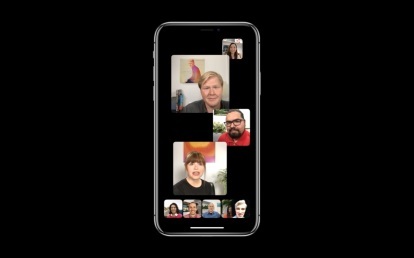
O iOS 12 da Apple vem com um toneladas de novos recursos desde sugestões da Siri até notificações agrupadas, tempo de uso e muito mais. Mas um dos recursos mais esperados é o Group FaceTime, e finalmente está disponível com iOS 12.1.
Usando o Group FaceTime, você pode bater papo por vídeo com até 32 pessoas ao mesmo tempo usando seu Iphone, iPad ou Mac. Os participantes deverão certificar-se de que atualizaram seus dispositivos para a versão mais recente do iOS 12, caso contrário, só poderão participar via FaceTime Audio. Para baixar o iOS 12.1, vá para Configurações > Geral > Atualização de softwaree toque na atualização disponível para baixá-la. Você pode querer verifique se o seu dispositivo é compatível com o sistema operacional mais recente primeiro.
Vídeos recomendados
Como configurar o Group FaceTime por meio do aplicativo FaceTime

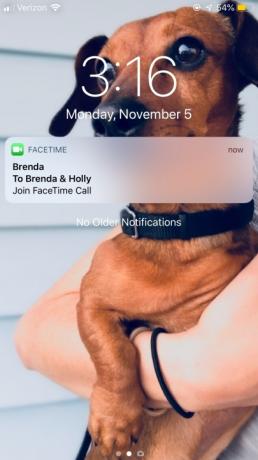
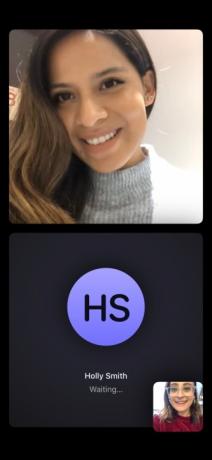
Ao abrir o aplicativo FaceTime, toque no sinal de mais no canto direito. Você pode então digitar um contato específico que deseja usar no FaceTime ou tocar no sinal de mais para acessar seus contatos. Depois de escolher o grupo de pessoas com quem deseja fazer FaceTime, toque nos ícones verdes de áudio ou vídeo na parte inferior para iniciar a chamada. Enquanto espera, você verá os nomes dos dois contatos aparecerem antes de aceitarem a chamada FaceTime. Aqueles que receberem a chamada verão uma notificação aparecer na tela de bloqueio, na qual poderão tocar para aceitar e iniciar a chamada.
Relacionado
- Tem um iPhone, iPad ou Apple Watch? Você precisa atualizá-lo agora
- iPadOS 17 traz uma surpresa escondida para os fãs do iPad original
- Meu iPhone terá iOS 17? Aqui estão todos os modelos suportados
Durante a chamada, você também pode escolher entre diferentes ações deslizando de baixo para cima na tela: Adicionar efeitos (que veremos mais tarde), silenciar-se, virar a câmera e encerrar a chamada. Você também pode optar por expandir a janela de um participante (incluindo a sua) para que fique maior na tela, mas isso não aparecerá no final deles. Se você deslizar completamente para cima no menu, verá ainda mais opções, incluindo a capacidade de adicionar mais pessoas ao grupo ou desligar a câmera.

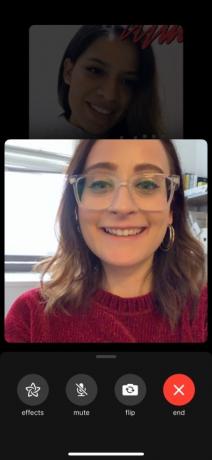
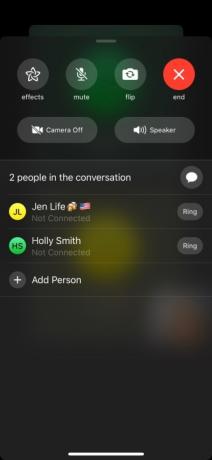
Se o grupo FaceTime ainda estiver em andamento e você sair acidentalmente, não será necessário ser adicionado novamente manualmente por quem está no chat de vídeo. Em vez disso, toque na sessão no aplicativo FaceTime para se adicionar novamente à chamada. A chamada também aparecerá no seu histórico do FaceTime no aplicativo. Dessa forma, se você sabe que vai ao FaceTime com frequência em grupo, basta tocar na última chamada para reiniciá-la.
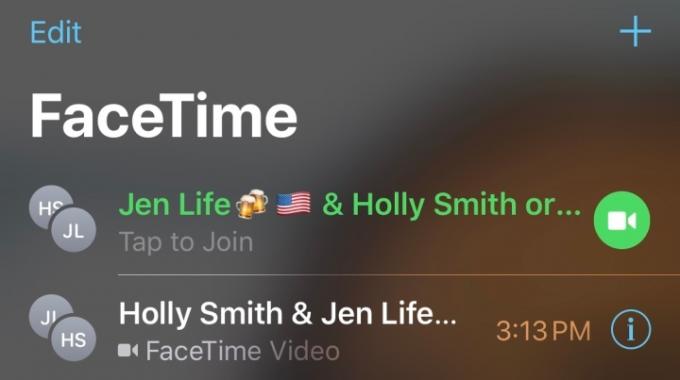
Com WatchOS 5.1.1, aqueles que usam um Apple Watch também podem participar de chamadas FaceTime em grupo. No entanto, eles só poderão participar via áudio.
Como configurar o Group FaceTime via iMessage

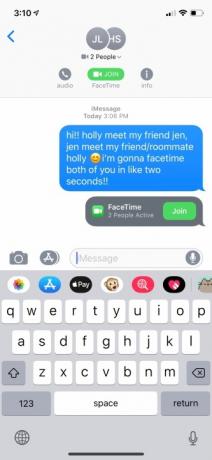

Para iniciar uma sessão FaceTime em grupo no iMessage, toque nos contatos na parte superior da janela do iMessage. A partir daí, toque em FaceTime e a chamada começará automaticamente. Se você sair do chat de vídeo e quiser voltar, poderá fazê-lo tocando em “Entrar” na conversa do iMessage. Você será automaticamente adicionado de volta ao grupo com todos os outros. Sempre que alguém encerra a chamada, uma notificação também aparecerá em sua conversa – isso permite que você mantenha um histórico contínuo de suas chamadas FaceTime em grupo nas mensagens de texto em grupo.
Como adicionar Animojis, filtros e adesivos em chamadas FaceTime em grupo
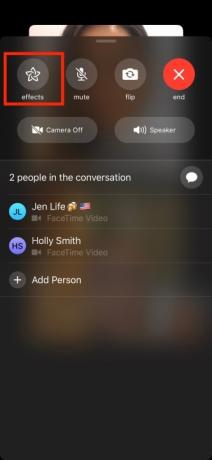
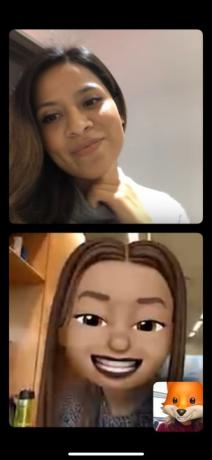


Tal como acontece com o iMessage no iOS 12, você tem acesso a alguns efeitos divertidos no Group FaceTime. Deslizar para cima na parte inferior da tela o levará a um menu de opções. Toque em “efeitos” e você verá uma variedade de coisas diferentes que pode adicionar à janela do FaceTime – Animojis (se você tiver o iPhone X ou mais recente), filtros e quaisquer pacotes de adesivos baixados. Você pode optar por usá-los durante toda a sessão do Group FaceTime ou removê-los sempre que desejar.
Recomendações dos Editores
- Como se livrar do ID Apple de outra pessoa no seu iPhone
- Os 16 melhores aplicativos de mensagens para Android e iOS em 2023
- Meu iPad terá iPadOS 17? Aqui estão todos os modelos compatíveis
- Veja como o iPadOS 17 está levando seu iPad para o próximo nível
- iOS 17 é oficial e vai mudar totalmente o seu iPhone
Atualize seu estilo de vidaDigital Trends ajuda os leitores a manter o controle sobre o mundo acelerado da tecnologia com as últimas notícias, análises divertidas de produtos, editoriais criteriosos e prévias únicas.


